Q.青色申告決算書(一般用)に印刷する各内訳項目の入力方法
青色申告決算書(一般用)に印刷する必要項目の入力は、「決算」→「青色申告入力(一般)」より行います。

各詳細は、以下をご参照ください。
<操作手順>
1.「決算」→「青色申告入力(一般)」を開きます。
2.各タブ画面にて必要事項を入力し、画面下部[設定]ボタンをクリックします。
※「青色申告決算書」の1ページ目の「住所氏名等」、2ページ目の「貸倒引当金繰入額の計算」、「給料賃金の内訳」、「専従者給与の内訳」、3ページ目の「利子割引料の内訳」、「地代家賃の内訳」、「税理士・弁護士等の報酬・料金の内訳」、「本年中における特殊事情」を入力することができます。
A:青色申告決算書1ページ目「住所氏名等」を入力する場合
<青色申告決算書(1ページ目)>
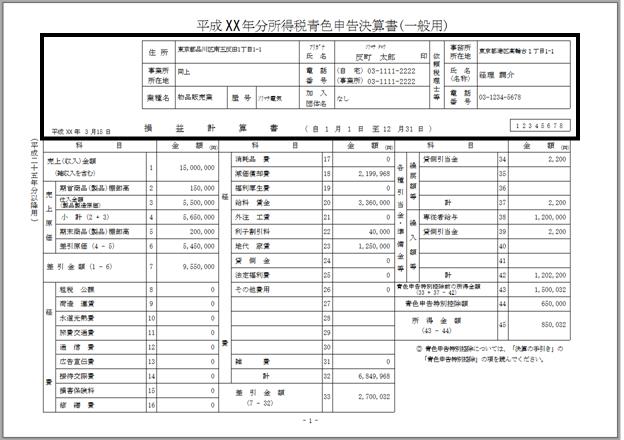
「決算」→「青色申告入力(一般)」を開き、画面上部「住所氏名等」タブをクリックし、必要な情報を入力後、画面下部[設定]ボタンをクリックします。
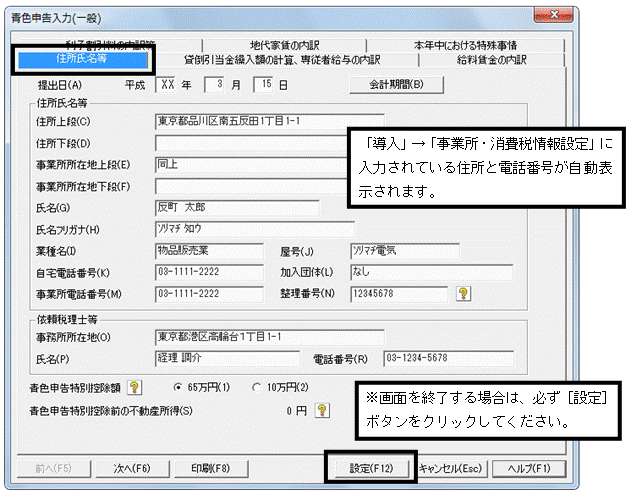
B:青色申告決算書2ページ目「貸倒引当金繰入額の計算」を入力する場合
<青色申告決算書(2ページ目)>

(ア)「決算」→「青色申告入力(一般)」を開き、画面上部「貸倒引当金繰入額の計算、専従者給与の内訳」タブをクリックします。
※こちらの画面に入力した内容が反映されるのは青色申告決算書2ページ目の「貸倒引当金繰入額の計算」欄のみです。
青色申告決算書1ページ目損益計算書の「貸倒引当金」欄に金額を反映させるには、仕訳伝票の入力が必要です。
(イ)貸倒引当金繰入額の計算に必要な情報を「貸倒引当金繰入額の計算」欄に入力後、画面下部[設定]ボタンをクリックします。
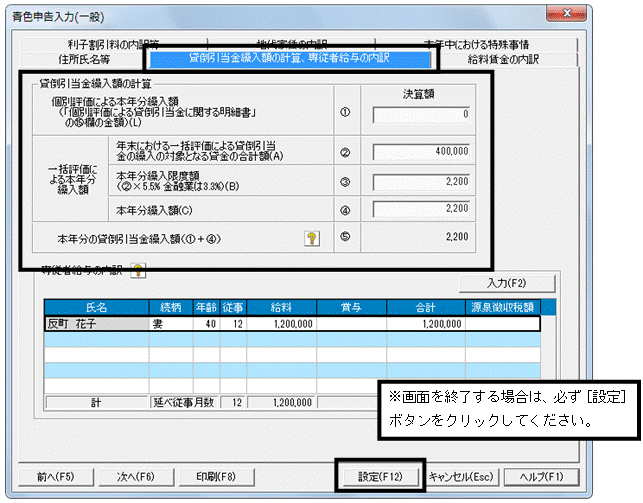
C:青色申告決算書2ページ目「給料賃金の内訳」を入力する場合
<青色申告決算書(2ページ目)>
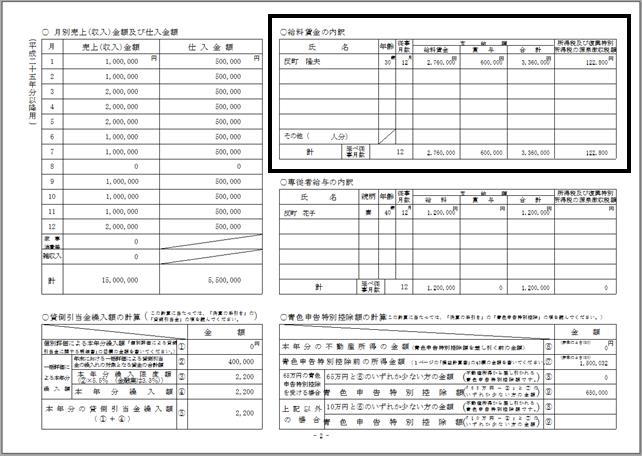
(ア)「決算」→「青色申告入力(一般)」を開き、画面上部「給料賃金の内訳」タブをクリックします。
※こちらの画面に入力した内容が反映されるのは青色申告決算書2ページ目の「給料賃金の内訳」欄のみです。
青色申告決算書1ページ目損益計算書の「給料賃金」欄に金額を反映させるには、仕訳伝票の入力が必要です。
(イ)給料賃金の内訳を入力する場合は[入力]ボタンをクリックします。
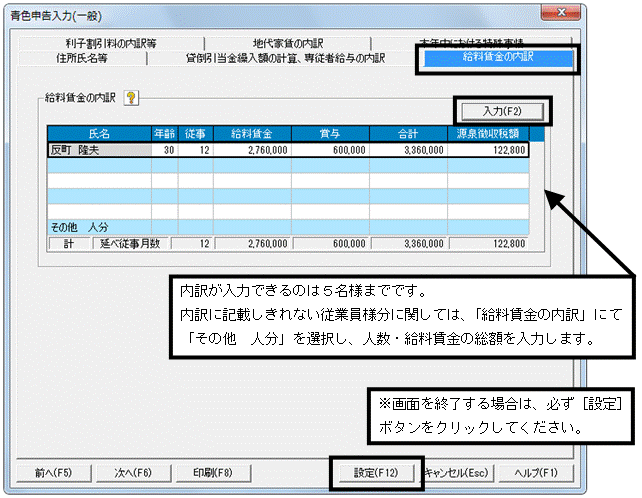
※給料賃金の内訳を複数登録する場合は「給料賃金の内訳」枠内の空欄行をクリックし、[入力]ボタンから「給料賃金の内訳」画面を開き、1名ずつ登録します。
※内訳が入力できるのは5名様までです。
内訳に記載しきれない従業員様分に関しては、「給料賃金の内訳」にて「その他 人分」を選択し、人数・給料賃金の総額を入力します。
(ウ)「給料賃金の内訳」画面にて必要な情報を入力しましたら、画面下の[登録]ボタンをクリックします。
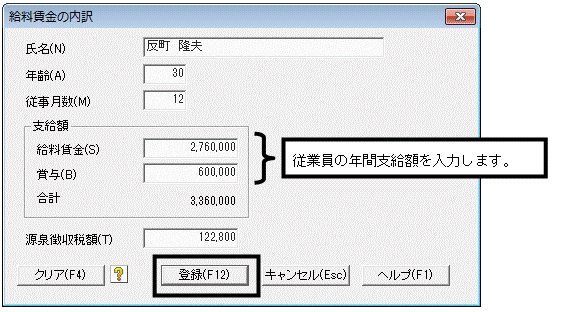
(エ)登録がすべて終わりましたら、「青色申告入力(一般)」画面下部[設定]ボタンをクリックします。
D:青色申告決算書2ページ目「専従者給与の内訳」を入力する場合
<青色申告決算書(2ページ目)>
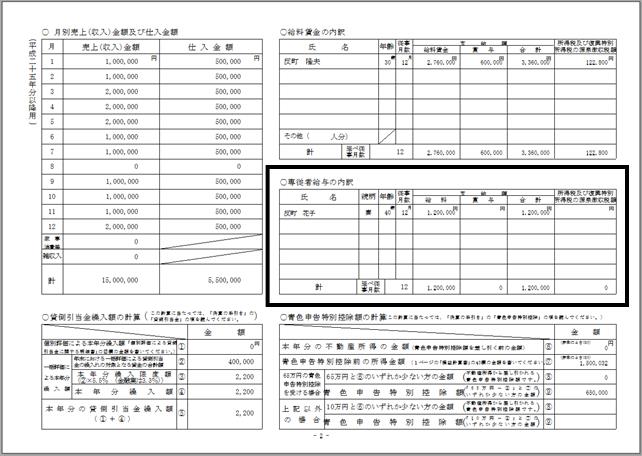
(ア)「決算」→「青色申告入力(一般)」を開き、画面上部「貸倒引当金繰入額の計算、専従者給与の内訳」タブをクリックします。
※こちらの画面に入力した内容が反映されるのは青色申告決算書2ページ目の「専従者給与の内訳」欄のみです。
青色申告決算書1ページ目損益計算書の「専従者給与」欄に金額を反映させるには、仕訳伝票の入力が必要です。
(イ)「専従者給与の内訳」枠内右上の[入力]ボタンをクリックします。
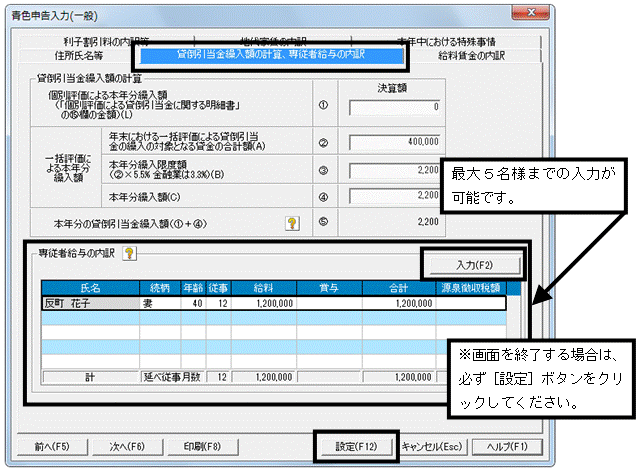
※専従者給与の内訳を複数登録する場合は「専従者給与の内訳」枠内の空欄行をクリックし、[入力]ボタンから「専従者給与の内訳」画面を開き、1名ずつ登録します。(最大5名様までの入力が可能です。)
(ウ)「専従者給与の内訳」画面にて必要な情報を入力しましたら、画面下の[登録]ボタンをクリックします。
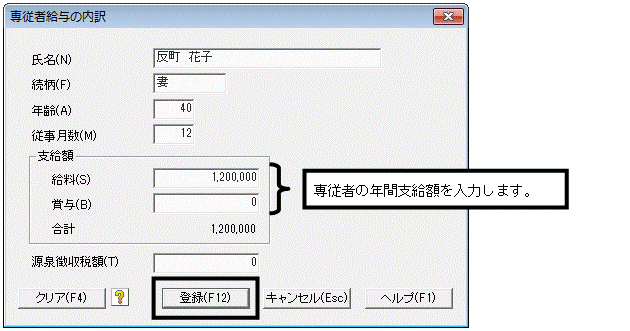
(エ)登録がすべて終わりましたら、「青色申告入力(一般)」画面下部[設定]ボタンをクリックします。
E:青色申告決算書3ページ目「利子割引料の内訳」を入力する場合
<青色申告決算書(3ページ目)>
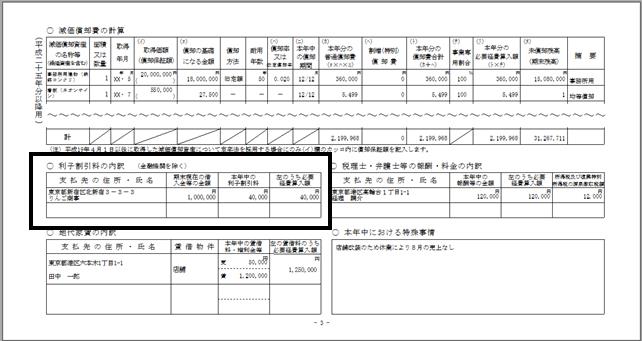
(ア)「決算」→「青色申告入力(一般)」を開き、画面上部「利子割引料の内訳等」タブをクリックします。
※こちらの画面に入力した内容が反映されるのは青色申告決算書3ページ目の「利子割引料の内訳」欄のみです。
青色申告決算書1ページ目損益計算書の「利子割引料」欄に金額を反映させるには、仕訳伝票の入力が必要です。
(イ)利子割引料の内訳を入力する場合は[入力]ボタンをクリックします。
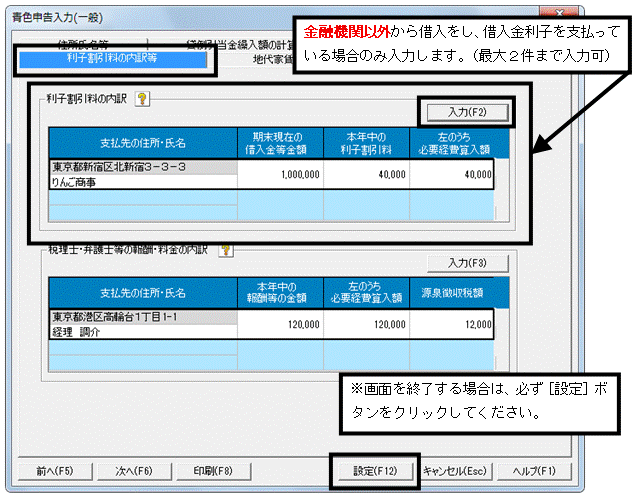
※利子割引料の内訳を複数登録する場合は「利子割引料の内訳」枠内の空欄行をクリックし、[入力]ボタンから「利子割引料の内訳」画面を開き、1件ずつ登録します。(最大2件までの入力が可能です。)
(ウ)「利子割引料の内訳」にて必要な情報を入力しましたら、画面下の[登録]ボタンをクリックします。
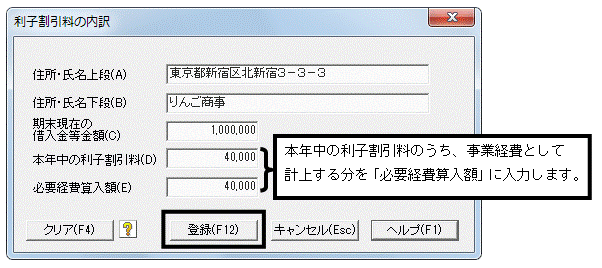
(エ)登録がすべて終わりましたら、「青色申告入力(一般)」画面下部[設定]ボタンをクリックします。
F:青色申告決算書3ページ目「税理士・弁護士等の報酬・料金の内訳」を入力する場合
<青色申告決算書(3ページ目)>
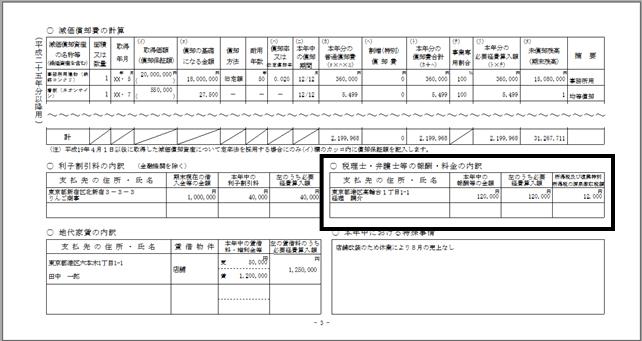
(ア)「決算」→「青色申告入力(一般)」を開き、画面上部「利子割引料の内訳等」タブをクリックします。
※こちらの画面に入力した内容が反映されるのは青色申告決算書3ページ目の「税理士・弁護士等の報酬・料金の内訳」欄のみです。
青色申告決算書1ページ目損益計算書の「経費」内に税理士・弁護士等の報酬金額を反映させるには、仕訳伝票の入力が必要です。
(イ)税理士・弁護士等の報酬・料金の内訳を入力する場合は[入力]ボタンをクリックします。
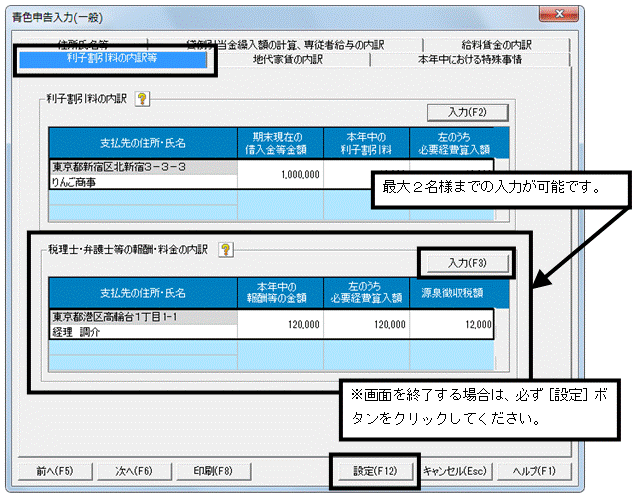
※税理士・弁護士等の報酬・料金の内訳を複数登録する場合は「税理士・弁護士等の報酬・料金の内訳」枠内の空欄行をクリックし、[入力]ボタンから「税理士・弁護士等の報酬・料金の内訳」画面を開き、1名ずつ登録します。(最大2名までの入力が可能です。)
(ウ)「税理士・弁護士等の報酬・料金の内訳」画面にて必要な情報を入力しましたら、画面下の[登録]ボタンをクリックします。
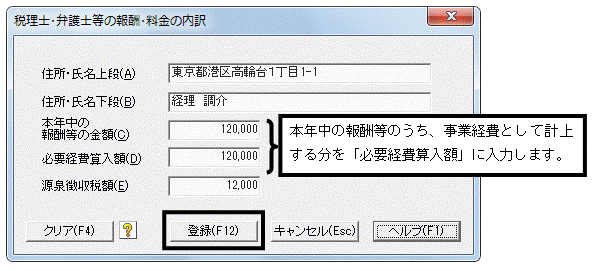
(エ)登録がすべて終わりましたら、「青色申告入力(一般)」画面下部[設定]ボタンをクリックします。
G:青色申告決算書3ページ目「地代家賃の内訳」を入力する場合
<青色申告決算書(3ページ目)>
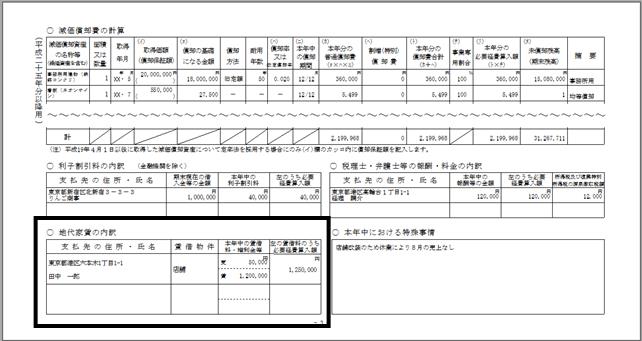
(ア)「決算」→「青色申告入力(一般)」を開き、画面上部「地代家賃の内訳」タブをクリックします。
※こちらの画面に入力した内容が反映されるのは青色申告決算書3ページ目の「地代家賃の内訳」欄のみです。
青色申告決算書1ページ目損益計算書の「地代家賃」欄に金額を反映させるには、仕訳伝票の入力が必要です。
(イ)地代家賃の内訳を入力する場合は[入力]ボタンをクリックします。
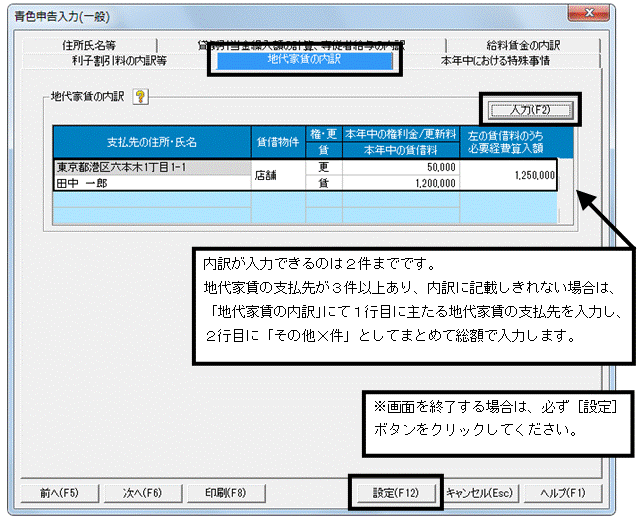
※地代家賃の内訳を複数登録する場合は「地代家賃の内訳」枠内の空欄行をクリックし、[入力]ボタンから「地代家賃の内訳」画面を開き、1件ずつ登録します。
※内訳が入力できるのは2件までです。
地代家賃の支払先が3件以上あり、内訳に記載しきれない場合は、「地代家賃の内訳」にて1行目に主たる地代家賃の支払先を入力し、2行目に「その他X件」としてまとめて総額で入力します。
(ウ)「地代家賃の内訳」画面にて必要な情報を入力しましたら、画面下の[登録]ボタンをクリックします。

(エ)登録がすべて終わりましたら、「青色申告入力(一般)」画面下部[設定]ボタンをクリックします。
H:青色申告決算書の3ページ目「本年中における特殊事情」を入力する場合
<青色申告決算書(3ページ目)>
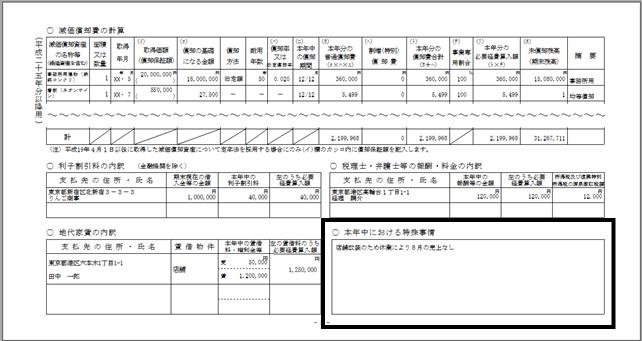
「決算」→「青色申告入力(一般)」を開き、画面上部「本年中における特殊事情」タブをクリックし、必要な情報を入力後、画面下部「設定」ボタンをクリックします。
※こちらの画面に入力した内容が反映されるのは青色申告決算書3ページ目の「本年中における特殊事情」の欄です。
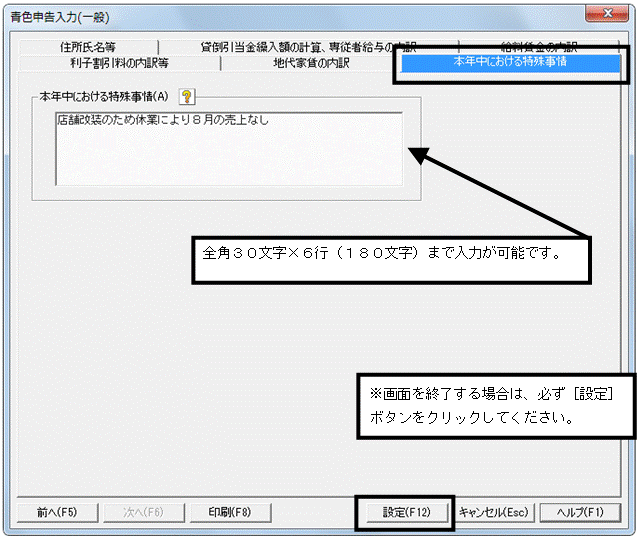
※最後に必ず、[設定]ボタンをクリックしてください。
※青色申告決算書の印刷は「決算」→「青色申告決算書」から行います。
